正面圖
本節包含伺服器正面控制元件、LED 和接頭的相關資訊。
伺服器元件的正面圖
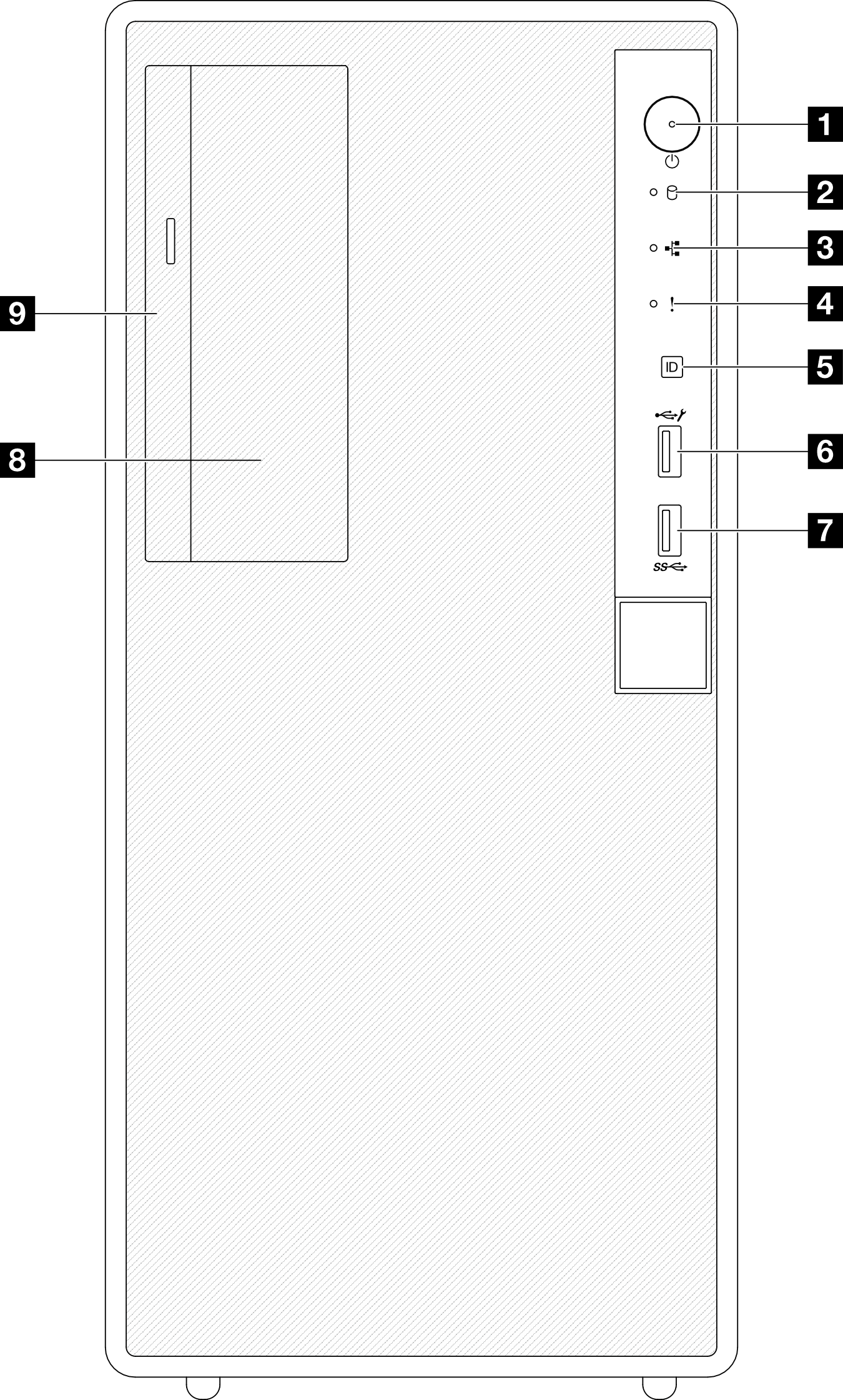
| 1 電源按鈕/LED(綠色) | 6 具有 Lenovo XClarity Controller 管理功能的 USB 2.0 接頭 |
| 2 硬碟活動 LED(綠色) 註 僅用於機載 SATA 指示 | 7 USB 3.2 Gen 1 (5Gbps) 接頭 |
| 3 網路活動 LED(綠色) | 8 3.5 吋機槽 |
| 4 系統錯誤 LED(黃色) | 9 光碟機槽 |
| 5 系統 ID 按鈕 LED(藍色) |
2 硬碟活動 LED(綠色)
| 狀態 | 顏色 | 說明 |
| 閃爍 | 綠色 | 硬碟使用中。 |
| 熄滅 | 無 | 硬碟非使用中。 |
3 網路活動 LED(綠色)
| 狀態 | 顏色 | 說明 |
|---|---|---|
| 閃爍 | 綠色 | 網路已連接並作用中。 |
| 熄滅 | 無 | 伺服器與網路中斷連接。 |
4 系統錯誤 LED(黃色)
| 狀態 | 顏色 | 說明 | 動作 |
|---|---|---|---|
| 亮起 | 黃色 | 伺服器上偵測到錯誤。原因可能包括下列一或多個錯誤︰
| 查看系統日誌或內部錯誤 LED 以找出故障零件。 |
| 熄滅 | 無 | 伺服器已關閉,或是伺服器已啟動且正常運作。 | 無。 |
5 系統 ID 按鈕/LED(藍色)
使用這個系統 ID 按鈕和藍色系統 ID LED,可讓您看見並定位該伺服器。每次按下系統 ID 按鈕,系統 ID LED 的狀態都會變更。LED 可變更為亮起、閃爍或熄滅。您也可以使用 Lenovo XClarity Controller 或遠端管理程式來變更系統 ID LED 的狀態,以協助您在其他伺服器中看見並定位該伺服器。
6 具有 Lenovo XClarity Controller 管理功能的 USB 2.0 接頭
與 Lenovo XClarity Controller 的連線主要適用於具有執行 Lenovo XClarity Controller 行動應用程式之行動裝置的使用者。當行動裝置連接至此 USB 埠時,在裝置上執行的行動應用程式和 Lenovo XClarity Controller 之間,會建立 Ethernet over USB 連線。
在 BMC 配置中選取網路,以檢視或修改設定。
有四種設定類型可供使用:
僅限主機模式
在此模式中,USB 埠一律僅連接至伺服器。
僅限 BMC 模式
在此模式中,USB 埠一律僅連接至 Lenovo XClarity Controller。
共用模式:BMC 所擁有
在此模式中,與 USB 埠的連線是由伺服器和 Lenovo XClarity Controller 共用,但該埠已切換至 Lenovo XClarity Controller。
共用模式:主機所擁有
在此模式中,與 USB 埠的連線是由伺服器和 Lenovo XClarity Controller 共用,但該埠已切換至伺服器。
7 USB 3.2 Gen 1 (5 Gbps) 接頭
USB 3.2 Gen 1 (5 Gbps) 接頭可用於連接與 USB 相容的裝置,例如 USB 鍵盤、USB 滑鼠或 USB 儲存裝置。
8 3.5 吋機槽
視型號而定,伺服器可能隨附安裝在這個機槽中的 3.5 吋硬碟。如需詳細資料,請參閱安裝簡易抽換磁碟機(機槽 2)。